Willkommen im digitalen Zeitalter, in dem die Kunst des Lesens dank innovativer Tools auf die nächste Stufe gebracht wurde! In diesem Blogbeitrag erfahren Sie, wie Sie ein mithilfe von Online-Ressourcen effektiv Bücher markieren können. Vorbei sind die Zeiten, in denen Sie sich ausschließlich auf physische Seitenränder für Notizen verlassen mussten. Ab sofort haben Sie Zugriff auf eine Fülle von digitalen Plattformen, die das Beschriften Ihrer elektronischen Bücher zum Kinderspiel machen und Ihr Leseerlebnis und Verständnis optimieren. Ganz gleich, ob Sie studieren, forschen oder einfach nur gerne lesen, dieser Leitfaden zeigt Ihnen die besten Methoden und Tools zum Beschriften von Büchern. Bleiben Sie bis zum Ende dran und erhalten Sie wertvolle Einblicke und Tipps, die Ihre Lesegewohnheiten revolutionieren werden.
Teil 1. Welche Hilfsmittel brauchen Sie, um ein Buch zu beschriften?
Wenn Sie ein Buch markieren möchten, brauchen Sie zunächst das richtige Hilfsmittel. Ein solides Werkzeug spielt eine einzigartige Rolle bei der Verbesserung Ihrer Interaktion mit dem Text und macht Ihr Leseerlebnis interessanter und ertragreicher.
- Textmarker: Unverzichtbar, um wichtige Punkte, Zitate oder Passagen hervorzuheben. Er hilft dabei, wichtige Abschnitte und Themen im Text visuell hervorzuheben.
- Stift oder Bleistift: Mit einem Kugelschreiber oder Bleistift können Sie Randnotizen, Kommentare und Überlegungen direkt auf die Seiten schreiben.
- Haftnotizen: Perfekt, um längere Gedanken oder Fragen hinzuzufügen, ohne die Seiten des Buches zu überladen. Sie bieten Flexibilität, da sie leicht neu positioniert oder entfernt werden können.
- Registerkarten zum Beschriften von Büchern: Damit können Sie bestimmte Seiten oder Abschnitte zum schnellen Nachschlagen markieren und so effizient durch das Buch navigieren.
- UPDF: Zum Markieren von E-Books ist UPDF ein unentbehrliches Tool. Es integriert nahtlos die Funktionen von Textmarkern, Stiften, Haftnotizen und Registerkarten in einem digitalen Format. Darüber hinaus unterstützt es auch das Umwandeln von physischen Büchern in E-Books und ermöglicht ein komfortableres Leseerlebnis. Laden Sie UPDF am besten gleich herunter, um seine Funktionen direkt zu testen.
Windows • macOS • iOS • Android 100% sicher
Teil 2. Wie Sie ein Buch effizient markieren
Das effiziente Beschriften eines Buches ist der Schlüssel zur Verbesserung des Verständnisses, des Behaltens und der Beschäftigung mit dem Text. Mit dem Aufkommen digitaler Tools wie UPDF ist dieser Prozess rationeller und vielseitiger geworden, insbesondere im Umgang mit E-Books. In diesem Abschnitt erfahren Sie zunächst, wie Sie physische Bücher mit herkömmlichen Werkzeugen beschriften können, und anschließend, wie Sie die Funktionen von UPDF für die Markierung von E-Books nutzen können.
1. Wie Sie ein physisches Buch beschriften
Das Beschriften eines physischen Buches kann mit Hilfsmitteln wie Textmarkern, Bleistiften und Haftnotizen effektiv erfolgen. Hier sind einige Methoden:
Textmarker
Das Beschriften eines physischen Buches mit einem Textmarker ist eine effektive Option, um wichtige Informationen hervorzuheben und Ihr Leseerlebnis zu verbessern.
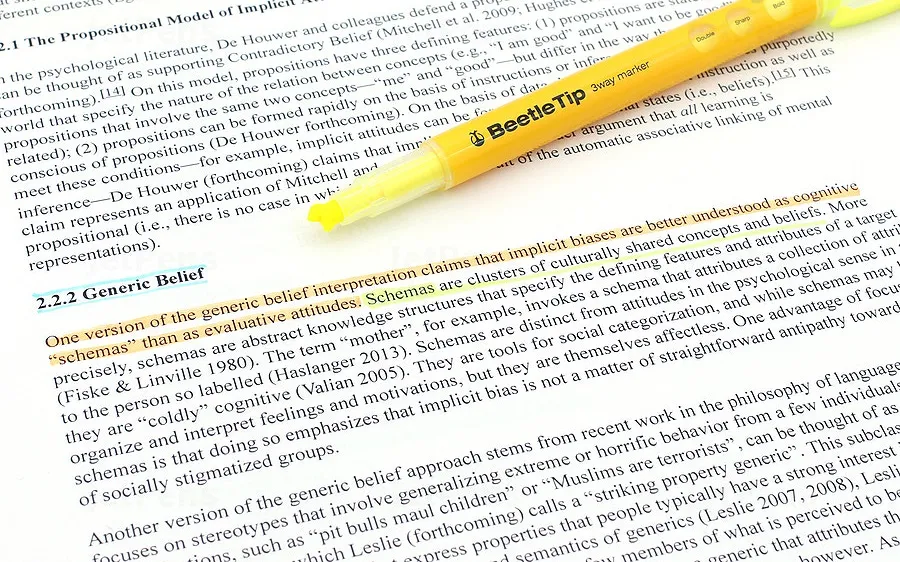
Wie Sie einen Textmarker zum effektiven Beschriften von Büchern verwenden, erfahren Sie hier:
- Wählen Sie die richtige Farbe: Wählen Sie eine Textmarkerfarbe, die auffällt, aber den Text nicht verdeckt. Manche bevorzugen verschiedene Farben, um Themen oder Bereiche zu kategorisieren. Im Folgenden finden Sie einen Farbvorschlag für verschiedene Zwecke.
| Grün | Ideen, Fakten und wichtige Konzepte. |
| Gelb | Überarbeitung, Klärung, mehr Aufmerksamkeit erforderlich. |
| Blau | Wichtige Hinweise, Kommentare, Erkenntnisse. |
| Rot | Irrtümer, Fehler, falsche Informationen |
| Orange | Daten, Namen, Orte, Ereignisse. |
| Lila | Zitate und Standpunkte. |
| Rosa | Reflektion über die gegebenen Informationen. |
| Braun | Vernachlässigbare Informationen. |
| Grau | Definitionen. |
| Schwarz | Sehr wichtige Informationen, Gleichungen und Formeln. |
- Erst lesen, dann markieren: Es ist ratsam, einen Abschnitt oder ein Kapitel zuerst zu lesen, um den Kontext zu verstehen, bevor Sie etwas markieren. So vermeiden Sie übermäßiges Hervorheben und stellen sicher, dass nur die wichtigsten Informationen markiert werden.
- Markieren Sie Schlüsselsätze: Anstatt ganze Absätze zu markieren, konzentrieren Sie sich auf die wichtigsten Phrasen oder Sätze, die das Wesentliche des Inhalts erfassen. So können Sie wichtige Punkte später leichter nachlesen und sich an sie erinnern.
- Seien Sie konsistent: Verwenden Sie im gesamten Buch ein einheitliches Hervorhebungssystem. Verwenden Sie zum Beispiel dieselbe Farbe für ähnliche Themen oder Bereiche.
Denken Sie daran, dass das Ziel der Verwendung eines Textmarkers darin besteht, den Text ansprechender zu gestalten und die Lektüre zu erleichtern, und nicht darin, jede Seite willkürlich bunt einzufärben. Um die besten Ergebnisse zu erzielen, sollten Sie Ihre Hervorhebungen konzentriert und gezielt einsetzen.
Bleistift oder Stift
Das Beschriften von physischen Büchern mit einem Stift ist eine klassische und effektive Methode. Bei der Verwendung dieser Hilfsmittel ist es wichtig, achtsam und wählerisch zu sein. Wählen Sie zunächst einen Stift, mit dem Sie bequem schreiben können und dessen Tinte nicht durch die Seiten durchsickert. Unterstreichen oder kreisen Sie beim Lesen Schlüsselwörter und -sätze ein, die Ihnen auffallen. Nutzen Sie die Seitenränder, um kurze Notizen, Fragen oder Zusammenfassungen wichtiger Konzepte zu schreiben. Dieser Platz am Rand ist wertvoll, wenn Sie Ihre Gedanken, Erkenntnisse oder Verbindungen notieren möchten, die Sie während des Lesens herstellen. Denken Sie daran, dass das Ziel darin besteht, das Verständnis und die Erinnerung an das Gelesene zu verbessern, also halten Sie Ihre Anmerkungen klar und prägnant.

Haftnotizen
Haftnotizen sind ein vielseitiges Werkzeug, um physische Bücher zu beschriften, ohne die Seiten direkt zu markieren.
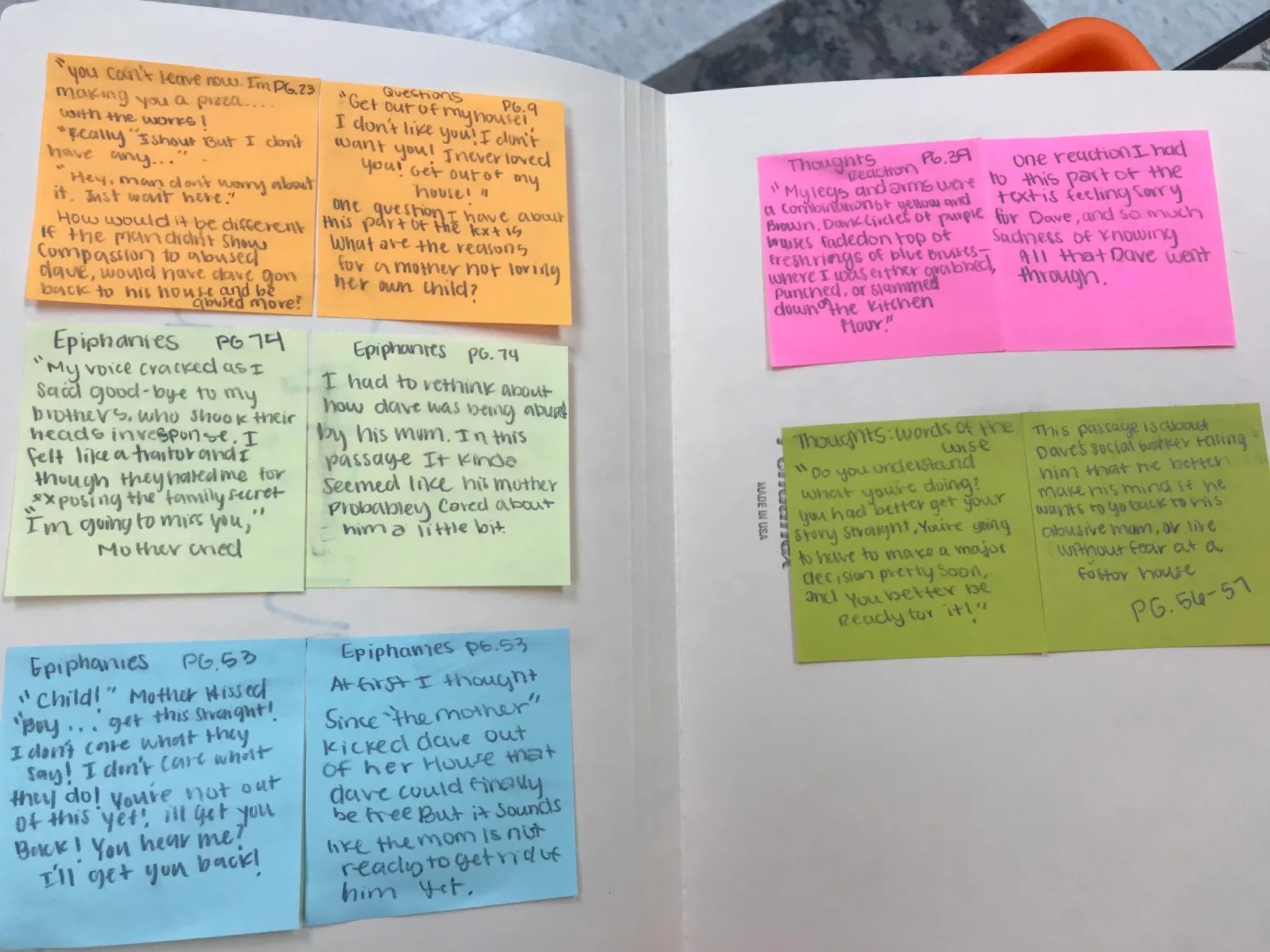
Um sie effektiv zu nutzen, befolgen Sie diese Schritte:
- Strategische Platzierung: Kleben Sie Notizen auf relevante Seiten, wo zusätzlicher Platz für Kommentare oder Fragen benötigt wird.
- Fassen Sie sich kurz: Schreiben Sie prägnante Notizen, Zusammenfassungen oder Fragen auf den Haftzettel. Das hilft beim schnellen Nachschlagen.
- Farbcode: Verwenden Sie nach Möglichkeit verschiedenfarbige Haftnotizen für verschiedene Zwecke - z. B. blau für Fragen, gelb für wichtige Punkte usw.
- Verweisen Sie mit Seitenzahlen: Wenn Sie eine Notiz schreiben, die sich auf mehrere Seiten bezieht, geben Sie die Seitenzahlen an, um Querverweise zu erleichtern.
- Nach Bedarf neu positionieren: Eine der besten Eigenschaften von Haftnotizen ist ihre Wiederverwendbarkeit. Verschieben Sie sie, wenn sich Ihr Verständnis oder Ihr Fokus während Ihrer Lektüre ändert.
2. Wie Sie mit UPDF ein E-Book beschriften
Mit dem Aufkommen von PDF Annotatoren wie UPDF ist das Beschriften von E-Books einfacher und vielseitiger geworden. In diesem Abschnitt erfahren Sie, wie Sie die Funktionen von UPDF für das Beschriften von E-Books effektiv nutzen können.

Lassen Sie uns also herausfinden, wie Sie die UPDF-Funktionen für die Beschriftung von E-Books effektiv nutzen können. Falls Sie UPDF noch nicht auf Ihrem Gerät haben, laden Sie es sich vorher noch schnell herunter, um die Tipps und Tricks in diesem Abschnitt direkt befolgen zu können.
Windows • macOS • iOS • Android 100% sicher
OCR: Mit dieser Funktion können Sie physische Bücher in elektronische Formate umwandeln. Nach der Digitalisierung können Sie diese E-Books auf verschiedenen Geräten wie Windows- und Mac-Computern, iPhones, iPads und Android-Telefonen beschriften und so die Zugänglichkeit und den Komfort gewährleisten.

Hervorheben/Unterstreichen/Durchgestrichen/Verschnörkelt: UPDF bietet mehrere Möglichkeiten zur Hervorhebung von Text. Hervorhebungen eignen sich hervorragend zur Markierung wichtiger Passagen, Unterstreichungen können für wichtige Sätze verwendet werden, Durchstreichungen für irrelevanten oder falschen Text und verschnörkelte Linien für fragwürdige oder verwirrende Teile.

Haftnotizen: Mit dieser Funktion können Sie ausführliche Kommentare oder Fragen neben dem Text einfügen, ohne die Seite zu überladen. Sie ist ideal für detaillierte Notizen oder Rückfragen.

Textfeld: Verwenden Sie dieses Feld, um ausführlichere Notizen direkt auf der E-Book-Seite einzufügen. Es ist ideal, um Absätze zusammenzufassen, Interpretationen zu schreiben oder externe Referenzen hinzuzufügen.

Aufkleber: Dies sind lustige und optisch ansprechende Möglichkeiten, Informationen im E-Book zu markieren oder zu kategorisieren. Sie können verschiedene Themen, Erinnerungen oder Wichtigkeitsstufen darstellen.

Radiergummi: Dieses Werkzeug ist unverzichtbar, um Anmerkungen zu korrigieren oder zu entfernen und bietet Ihnen die Flexibilität, Ihre Notizen zu ändern, wenn sich Ihr Verständnis oder Ihr Fokus ändert.

Zusammenfassungen: UPDF AI kann genaue Zusammenfassungen von ausgewählten Texten erstellen. Diese Zusammenfassungen können dann in Haftnotizen umgewandelt werden, die als schnelle Referenz dienen und beim Überarbeiten oder Lernen helfen.

Anhänge: Diese Funktion lässt Sie zusätzliche Dateien oder Dokumente an Ihr E-Book anhängen. Sie ist besonders nützlich für akademische oder Forschungszwecke, wo Sie verwandte Studien, Artikel oder Daten direkt an die entsprechenden Abschnitte im E-Book beifügen können.

Lesezeichen: Fügen Sie ganz einfach bestimmte Seiten als Lesezeichen hinzu, um sie effizient zu verwalten und schnell durch das E-Book zu navigieren. Dies ist besonders nützlich bei längeren Texten, in denen Sie häufig auf bestimmte Abschnitte zurückgreifen müssen.

Kompatibilität: Es funktioniert auf verschiedenen Geräten, einschließlich iPhone, iPad, Android, Windows und Mac

Denken Sie daran, dass das Ziel von Textmarkern lautet, den Text ansprechender zu gestalten und die Lektüre zu erleichtern, und nicht darin, jede Seite blindlings einzufärben. Um die besten Ergebnisse zu erzielen, sollten Sie Ihre Hervorhebungen konzentriert und gezielt einsetzen.
Damit hätten Sie gelernt, wie Sie mit UPDF ein E-Book markieren können. Probieren Sie es also gleich aus und laden Sie sich UPDF herunter. Übrigens: UPDF ist aktuell für begrenzte Zeit zu einem reduzierten Preis erhältlich!
Windows • macOS • iOS • Android 100% sicher
Teil 3. Bonus: Was ist UPDF? Warum sollten Sie es zum Markieren Ihres elektronischen Buches wählen?
Vielleicht fragen Sie sich jetzt, was UPDF von den unzähligen anderen PDF-Annotationsprogrammen auf dem Markt unterscheidet. Nun, erstens ist UPDF ein erstklassiges Tool für alle wichtigen Plattformen, das für seine schlanke und benutzerfreundliche Oberfläche bekannt ist, die Gelegenheitsnutzer in treue Kunden verwandelt.
UPDF bietet über die grundlegenden Beschriftungsmöglichkeiten hinaus ein breiteres Spektrum an Funktionen. Es beschränkt sich nicht auf bloße Modifikationen, sondern bietet umfassendere Optionen. Lassen Sie uns kurz die folgenden Punkte genauer durchgehen, um die einzigartigen und herausragenden Funktionen von UPDF näher zu beleuchten:
1. Vielseitige Geräteunterstützung
Viele PDF-Tools sind mit frustrierenden Systemanforderungen verbunden, die oft als große Einschränkung empfunden werden. UPDF jedoch beseitigt diese Bedenken durch seine umfassende Kompatibilität mit den wichtigsten Betriebssystemen. Es unterstützt Geräte mit Mac-, iOS-, Windows- und Android-Betriebssystemen, sodass Sie ein Buch nahtlos beschriften können, ohne sich Gedanken über die Gerätekompatibilität machen zu müssen. Außerdem kann ein einziges Premium-Konto auf bis zu vier Geräten gleichzeitig genutzt werden. Verbessern Sie jetzt Ihre PDF-Arbeit mit UPDF!
Windows • macOS • iOS • Android 100% sicher

2. Schnell und effizient
Die bemerkenswert schnelle Verarbeitungsgeschwindigkeit von UPDF ist ein Schlüsselfaktor für seine starke Position auf dem Markt. Es ermöglicht Ihnen, Aufgaben schnell und ohne lange Wartezeiten zu erledigen. Als Offline-Tool benötigt UPDF außerdem keine Hochgeschwindigkeits-Internetverbindung, um effizient zu arbeiten.
Während Offline-Tools oft viel Speicherplatz auf der Festplatte beanspruchen, ist UPDF eine Ausnahme. Dank seiner fortschrittlichen und optimierten Algorithmen bleibt es ein kompaktes und leichtgewichtiges Tool, das Ihnen wertvollen Speicherplatz spart.
3. Umfassender Funktionsumfang
UPDF verfügt über eine breite Palette von Funktionen, die den unterschiedlichsten Anforderungen gerecht werden. Wenn Sie zum Beispiel die Schriftgröße oder den Stil in einem PDF nicht zufriedenstellend finden, ist die Funktion Bearbeiten sehr nützlich. Bei PDFs mit komplexen Illustrationen, die Sie weitergeben möchten, können Sie mit der Funktion Komprimieren die Dateigröße erheblich reduzieren. Die Schutzfunktionen in UPDF ermöglichen es Ihnen, Ihre PDFs mit Kennwörtern zum Öffnen und zur Freigabe zu schützen.
4. Verbesserte Dokumentbearbeitung
Darüber hinaus verfügt UPDF über eine leistungsstarke Bearbeitungsfunktion, die für jeden PDF-Editor unerlässlich ist. Sie ermöglicht die nahtlose Änderung von Text, Bildern und Layout und ist damit ein unverzichtbares Werkzeug für die Bearbeitung von Dokumenten. Nicht zu vergessen ist zudem die AI-Funktion von UPDF, die das Lesen und Verstehen von Büchern verbessert und damit die Effizienz steigert.
Darüber hinaus hilft UPDF beim Ausfüllen von Formularen, beim Umwandeln von PDFs in verschiedene andere Formate, bietet OCR-Technologie für gescannte Dokumente und vereinfacht das Signieren von offiziellen Dokumenten. All diese Funktionen zusammen machen UPDF zu einer umfassenden Lösung für verschiedene Aufgaben im Zusammenhang mit PDFs.
Fazit
Zusammenfassend kann dass das Beschriften eines physischen Buches mit Textmarkern, Stiften, Bleistiften und Haftnotizen Ihr Leseerlebnis erheblich verbessern. Für Liebhaber der digitalen Lektüre sei daran erinnert, dass UPDF ähnliche Möglichkeiten zum Beschriften in einem digitalen Format bietet und somit einen nahtlosen Übergang vom physischen zum digitalen Beschriften ermöglicht. Laden Sie UPDF jetzt herunter und legen Sie los!
Windows • macOS • iOS • Android 100% sicher
 UPDF
UPDF
 UPDF für Windows
UPDF für Windows UPDF für Mac
UPDF für Mac UPDF für iPhone/iPad
UPDF für iPhone/iPad UPDF für Android
UPDF für Android UPDF AI Online
UPDF AI Online UPDF Sign
UPDF Sign PDF bearbeiten
PDF bearbeiten PDF kommentieren
PDF kommentieren PDF erstellen
PDF erstellen PDF-Formular
PDF-Formular Links bearbeiten
Links bearbeiten PDF konvertieren
PDF konvertieren OCR
OCR PDF in Word
PDF in Word PDF in Bild
PDF in Bild PDF in Excel
PDF in Excel PDF organisieren
PDF organisieren PDFs zusammenführen
PDFs zusammenführen PDF teilen
PDF teilen PDF zuschneiden
PDF zuschneiden PDF drehen
PDF drehen PDF schützen
PDF schützen PDF signieren
PDF signieren PDF schwärzen
PDF schwärzen PDF bereinigen
PDF bereinigen Sicherheit entfernen
Sicherheit entfernen PDF lesen
PDF lesen UPDF Cloud
UPDF Cloud PDF komprimieren
PDF komprimieren PDF drucken
PDF drucken Stapelverarbeitung
Stapelverarbeitung Über UPDF AI
Über UPDF AI UPDF AI Lösungen
UPDF AI Lösungen KI-Benutzerhandbuch
KI-Benutzerhandbuch FAQ zu UPDF AI
FAQ zu UPDF AI PDF zusammenfassen
PDF zusammenfassen PDF übersetzen
PDF übersetzen Chatten mit PDF
Chatten mit PDF Chatten mit AI
Chatten mit AI Chatten mit Bild
Chatten mit Bild PDF zu Mindmap
PDF zu Mindmap PDF erklären
PDF erklären Wissenschaftliche Forschung
Wissenschaftliche Forschung Papersuche
Papersuche KI-Korrektor
KI-Korrektor KI-Schreiber
KI-Schreiber KI-Hausaufgabenhelfer
KI-Hausaufgabenhelfer KI-Quiz-Generator
KI-Quiz-Generator KI-Mathelöser
KI-Mathelöser PDF in Word
PDF in Word PDF in Excel
PDF in Excel PDF in PowerPoint
PDF in PowerPoint Tutorials
Tutorials UPDF Tipps
UPDF Tipps FAQs
FAQs UPDF Bewertungen
UPDF Bewertungen Downloadcenter
Downloadcenter Blog
Blog Newsroom
Newsroom Technische Daten
Technische Daten Updates
Updates UPDF vs. Adobe Acrobat
UPDF vs. Adobe Acrobat UPDF vs. Foxit
UPDF vs. Foxit UPDF vs. PDF Expert
UPDF vs. PDF Expert


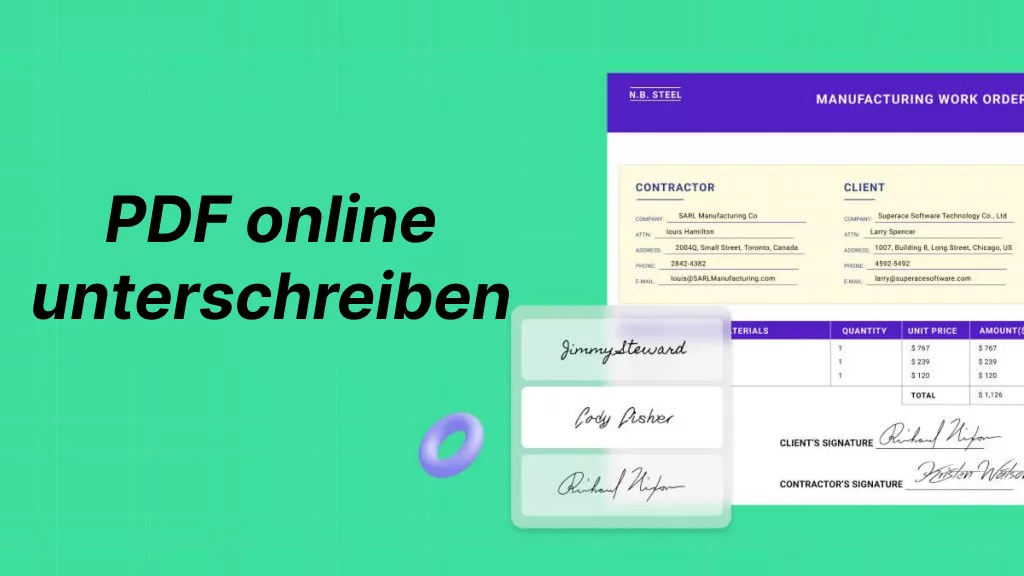

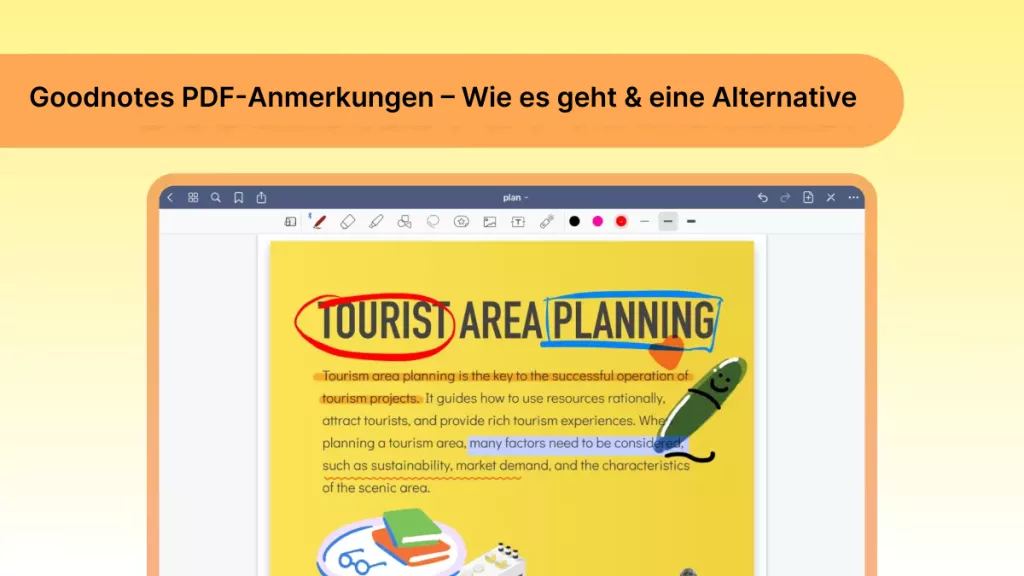



 Delia Meyer
Delia Meyer 

